HP XW8400 WORKSTATION Manuel utilisateur
Vous trouverez ci-dessous de brèves informations concernant Backup and Recovery Manager. Ce logiciel est un outil polyvalent de sauvegarde et de restauration du disque dur principal d'un PC. Il permet de planifier des sauvegardes automatiques, de créer des points de restauration et de sauvegarder des fichiers individuels sur divers supports de stockage.
PDF
Télécharger
Document
HP Backup and Recovery Manager Guide de l'utilisateur Version 1.0 Table des matières Introduction Installation Comment installer Support des langues HP Backup and Recovery Manager Rappels Sauvegardes planifiées Que peut-on planifier ? Quand peut-on planifier les sauvegardes ? Comment créer une planification Comment supprimer une planification Sauvegardes manuelles Comment sauvegarder des fichiers et dossiers individuels Comment sauvegarder tout un disque Comment créer un point de restauration Comment gérer les Points de restauration Stockage des sauvegardes en réseau ou sur CD/DVD Réinstallation L'outil Recovery Media Creator Comment effectuer une réinstallation Conseils pour la sauvegarde Options pour experts Spécifications pour les portables (Notebook) Assistant HP de suppression de la Partition de réinstallation Pourquoi HP recommande de conserver la Partition de réinstallation Pourquoi certains utilisateurs désirent supprimer la Partition de réinstallation Comment supprimer la Partition de réinstallation Désinstallation Ce qui est supprimé Comment désinstaller Glossaire Sauvegarde de tout le disque (Entire Drive Backup) Point de restauration initial Point de restauration Partition de restauration (Recovery Partition) Jeu de disques de réinstallation Introduction L'outil HP Backup and Recovery Manager est une application polyvalente et simple d'emploi pour réaliser les sauvegardes et les restaurations du disque dur principal d'un PC. L'application fonctionne sous Windows pour créer les sauvegardes du système Windows, de toutes les applications et de tous les fichiers de données. Les sauvegardes peuvent être planifiées en sorte de se dérouler automatiquement à intervalles réguliers ou être lancées manuellement. Les sauvegardes des fichiers stratégiques peuvent être archivées séparément des sauvegardes normales. Les Points de restauration et les sauvegardes de fichiers peuvent être copiés sur disques optiques CD ou DVD si le matériel nécessaire est installé et toutes les sauvegardes peuvent être copiées ailleurs sur un disque en réseau ou sur des disques durs secondaires. Toutes ces caractéristiques font de HP Backup and Recovery Manager un outil indispensable pour assurer la sécurité de vos données. Installation L'outil HP Backup and Recovery Manager est disponible sous deux formats : 1. Préinstallé sur l'ordinateur ; 2. Fourni avec un matériel HP complémentaire (add-on). Comment installer Lorsqu'il est préinstallé sur l'ordinateur, HP Backup and Recovery Manager fait automatiquement partie du contenu de la Partition de réinstallation (Recovery Partition) et du jeu de disques de réinstallation (Recovery Disc Set) une fois qu'il a été généré. L'application est déjà installée sur l'ordinateur et sera remise en place lors d'une réinstallation du système. Lorsqu'il est fourni lors de l'acquisition d'un matériel HP, HP Backup and Recovery Manager s'installe aisément en exécutant le programme setup.exe depuis le CD. Support des langues HP supporte les langues suivantes pour l'outil HP Backup and Recovery Manager : Allemand Finnois Norvégien Anglais Français Polonais Arabe Grec Portugais Chinois simplifié Hébreu Portugais brésilien Chinois traditionnel Hongrois Russe Coréen Italien Suédois Danois Japonais Tchèque Espagnol Néerlandais Turc HP Backup and Recovery Manager L'outil HP Backup and Recovery Manager est une application souple d'emploi pour assurer la sécurité continue du disque dur système. Les sauvegardes peuvent être planifiées pour se dérouler automatiquement à des intervalles prédéfinis ou être lancées manuellement. • Des Points de restauration sont créés pour effectuer une sauvegarde incrémentale ; • Les sauvegardes de tout le disque servent à sauvegarder la totalité du système dans une seule archive ; • Les sauvegardes de fichiers servent à la sauvegarde individuelle de fichiers. Les points de restauration et les sauvegardes de fichiers peuvent être enregistrés sur CD ou DVD, si le matériel nécessaire est installé, et tous les types de sauvegardes peuvent être copiés vers les disques en réseau ou sur des disques durs secondaires. Rappels Pendant l'installation, HP Backup and Recovery Manager rappelle à l'utilisateur de créer immédiatement le Jeu de disques de réinstallation (Recovery Disc Set) pour garantir qu'il existe une sauvegarde complète en dehors du premier disque dur. Ce rappel peut être repoussé d'une semaine à la fois. Lors de la quatrième tentative, une option supplémentaire apparaît. La sélectionner supprime définitivement le rappel. Note : HP recommande fortement de créer immédiatement le Jeu de disques de réinstallation. Sauvegardes planifiées L'outil HP Backup and Recovery Manager propose une solution pratique de planification. Une fois qu'elles sont configurées, ces sauvegardes se déroulent sans intervention de l'utilisateur. HP recommande de définir des sauvegardes planifiées immédiatement afin de garantir la permanence du système et la sécurité des données. Que peut-on planifier ? Toute sauvegarde qui peut être réalisée manuellement peut être planifiée et notamment : • • • les Points de restauration ; les sauvegardes de tout le disque ; les sauvegardes de fichiers. Quand peut-on planifier les sauvegardes ? HP Backup and Recovery Manager propose toute une gamme d'options de planification : 1. 2. 3. 4. 5. Quotidienne, à l'heure spécifiée ; Hebdomadaire, à l'heure et au jour spécifiés ; Mensuelle, le 1er ou le 15 du mois, à l'heure spécifiée ; A chaque démarrage de Windows, après un délai ; A chaque insertion dans la station d'accueil (docking), pour certains portables HP Notebooks. Comment créer une planification HP Backup and Recovery Manager permet de créer aisément des planifications de sauvegardes : 1. Dans le menu Démarrer de Windows, sélectionnez le dossier HP Backup and Recovery. 2. Sélectionnez HP Backup Scheduler. 3. Suivez les instructions de l'Assistant HP Backup Scheduler pour définir la planification. Comment supprimer une planification Une fois qu'elle existe, une planification HP Backup and Recovery Manager ne peut pas être modifiée. Si une modification est désirée, il faut d'abord supprimer l'entrée puis en créer une nouvelle. Voici comment supprimer une entrée : 1. Dans le menu Démarrer de Windows, sélectionnez HP Backup and Recovery. 2. Sélectionnez HP Backup Scheduler. 3. Après l'écran de bienvenue de HP Backup Scheduler, un écran apparaît pour afficher toutes les entrées planifiées existantes. 4. Sélectionnez l'entrée à supprimer. 5. Sélectionnez Supprimer la sauvegarde planifiée. Cliquez sur Suivant pour poursuivre. 6. Confirmez la suppression. Sauvegardes manuelles L'outil HP Backup and Recovery Manager permet à l'utilisateur de réaliser des sauvegardes manuellement ou automatiquement. L'option manuelle est appropriée pour créer des archives isolées ; cependant, HP encourage les utilisateurs à définir un calendrier régulier de sauvegardes automatisées. Comment sauvegarder des fichiers et dossiers individuels HP Backup and Recovery Manager permet de sauvegarder des fichiers et des dossiers individuels vers un disque en réseau, un disque dur ou un disque optique CD/DVD. 1. Dans le menu Démarrer de Windows, sélectionnez HP Backup and Recovery. 2. Sélectionnez HP Backup and Recovery Manager. 3. Après l'écran de bienvenue, sélectionnez Sauvegarder pour protéger les paramètres système les fichiers importants. Cliquez sur Suivant pour poursuivre. 4. Sélectionnez Sauvegarder des fichiers et dossiers individuels. Cliquez sur Suivant. 5. Sélectionnez Sauvegarder les fichiers sélectionnés des emplacements les plus utilisés. Cliquez sur Suivant. 6. Sélectionnez les types de fichiers à sauvegarder. 7. Définissez éventuellement des paramètres de sécurité. 8. Sélectionnez la destination de la sauvegarde. 9. Suivez les instructions de l'Assistant pour réaliser la sauvegarde. Note : L'option Sauvegarde avancée est réservée aux utilisateurs expérimentés. Elle n'est pas décrite dans ce document. Comment sauvegarder tout un disque Les sauvegardes de tout le disque correspondent à la sauvegarde complète de la totalité du premier disque dur. L'outil HP Backup and Recovery Manager offre une interface simple pour réaliser cette opération. 1. Dans le menu Démarrer de Windows, sélectionnez HP Backup and Recovery. 2. Sélectionnez HP Backup and Recovery Manager. 3. Après l'écran de bienvenue, sélectionnez Sauvegarder pour protéger les paramètres système et les fichiers importants. Cliquez sur Suivant pour poursuivre. 4. Sélectionnez Sauvegarder tout le disque dur. Cliquez sur Suivant. 5. Après l'écran de bienvenue, sélectionnez la destination de la sauvegarde. Cliquez sur Suivant. 6. Définissez éventuellement des paramètres de sécurité. 7. Suivez les instructions de l'Assistant pour réaliser la sauvegarde. Comment créer un point de restauration HP Backup and Recovery Manager offre une interface simple pour créer de nouveaux points de restauration. 1. Dans le menu Démarrer de Windows, sélectionnez HP Backup and Recovery. 2. Sélectionnez HP Backup and Recovery Manager. 3. Après l'écran de bienvenue, sélectionnez Sauvegarder pour protéger les paramètres système les fichiers importants. Cliquez sur Suivant pour poursuivre. 4. Sélectionnez Créer ou gérer les Points de restauration. Cliquez sur Suivant. 5. S'il existe déjà des Points de restauration pour ce système, sélectionnez Créer un nouveau Point de restauration et cliquez sur Suivant pour poursuivre. Dans le cas contraire, suivez les instructions de l'Assistant pour créer un premier Point de restauration. 6. Suivez les instructions de l'Assistant pour créer le Point de restauration. Comment gérer les Points de restauration L'outil HP Backup and Recovery Manager permet de supprimer des Points de restauration stockés sur le disque dur ou de les déplacer vers un CD ou un DVD pour libérer de l'espace de stockage sur le disque. Voici comment accéder au gestionnaire de Points de restauration afin de gérer les Points de restauration : 1. Dans le menu Démarrer de Windows, sélectionnez HP Backup and Recovery. 2. Sélectionnez HP Backup and Recovery Manager. 3. Après l'écran de bienvenue, sélectionnez Sauvegarder pour protéger les paramètres système les fichiers importants. Cliquez sur Suivant pour poursuivre. 4. Sélectionnez Créer ou gérer les Points de restauration. Cliquez sur Suivant. 5. Après l'écran de bienvenue, un écran d'avertissement peut apparaître pour vous informer que les fichiers dont la taille excède un certain volume sont susceptibles de ne pas pouvoir être sauvegardés sur CD ou DVD. Cliquez sur Suivant. 6. Sélectionnez l'emplacement des Points de restauration à gérer. Pour gérer des Points de restauration situés Sur un autre disque dur ou bien Sur réseau, sélectionnez Yes pour utiliser le dossier courant et cliquez sur Suivant. 7. Sélectionnez Gérer les Points de restauration existants sur le disque dur. Cliquez sur Suivant. Note : s'il n'existe aucun Point de restauration, cette option n'est pas proposée. 8. Vous pouvez supprimer tous les Points de restauration jusqu'à revenir à un moment précis dans le passé ou bien déplacer tous les Points de restauration vers un CD ou un DVD, si vous disposez du matériel de gravure approprié. Sélectionnez une option et suivez les instructions de l'Assistant pour terminer. Note : Les Points de restauration étant incrémentaux, le fait d'en supprimer un supprime tous les Points de restauration qui lui sont postérieurs. Chaque emplacement de Point de restauration est indépendant de celui des autres. Par exemple, une séquence de Points de restauration incrémentaux peut être créée sur réseau et des Points de restauration indépendants créés sur un disque externe. Si un Point de restauration est supprimé de l'emplacement réseau, cela n'impacte que les autres Points de restauration de cet emplacement réseau, mais nullement ceux des autres emplacements. Stockage des sauvegardes en réseau ou sur CD/DVD Les Points de restauration, sauvegardes de tout le disque et sauvegardes de fichiers peuvent être stockées sur un disque en réseau alors que les Points de restauration et les sauvegardes de fichiers peuvent être aussi gravées sur CD/DVD, si le matériel requis est présent. Ces disques optiques peuvent ensuite être utilisés avec le Jeu de disques de réinstallation que génère Recovery Media Creator pour permettre une réinstallation complète du système jusqu'à revenir au moment de création de la dernière archive. Les sauvegardes de fichiers peuvent être stockés sur disque en réseau, sur un disque secondaire ou sur CD/DVD pendant le processus de création de la sauvegarde, alors que les sauvegardes de tout le disque ne peuvent l'être que sur disque en réseau ou disque secondaire. 1. Dans le menu Démarrer de Windows, sélectionnez HP Backup and Recovery. 2. Sélectionnez HP Backup and Recovery Manager. 3. Après l'écran de bienvenue, sélectionnez Sauvegarder pour protéger les paramètres système les fichiers importants. Cliquez sur Suivant pour poursuivre. 4. Sélectionnez Sauvegarder des fichiers et dossiers individuels pour des sauvegardes de fichiers ou Sauvegarder le tout le disque dur pour une sauvegarde de tout le disque. Cliquez sur Suivant. 5. Suivez les instructions de l'Assistant pour sauvegarder sur disque réseau ou secondaire, ou encore, dans le cas d'une sauvegarde de fichiers, sur CD ou DVD. Pendant la création du Point de restauration, les Points de restauration peuvent être stockés dans un emplacement sur réseau ; en revanche, les archives CD ou DVD sont créées dans un processus indépendant. 1. Dans le menu Démarrer de Windows, sélectionnez HP Backup and Recovery. 2. Sélectionnez HP Backup and Recovery Manager. 3. Après l'écran de bienvenue, sélectionnez Sauvegarder pour protéger les paramètres système les fichiers importants. Cliquez sur Suivant pour poursuivre. 4. Sélectionnez Créer ou gérer les Points de restauration. Cliquez sur Suivant. 5. Après l'écran de bienvenue, sélectionnez Gérer les Points de restauration existants sur le disque dur. Cliquez sur Suivant. 6. Sélectionnez Déplacer tous les Points de restauration sur CD/DVD. Cliquez sur Suivant. 7. Suivez les instructions de l'Assistant pour confirmer la création du ou des disques CD ou DVD. Réinstallation La possibilité de récupérer un système qui a subi un problème et de restaurer un fichier depuis une sauvegarde constituent des éléments importants d'un programme de sécurité global des données. L'outil HP Backup and Recovery Manager propose une interface simple pour restaurer des fichiers individuels ou la totalité du premier disque dur du PC. Ces restaurations peuvent prendre comme source un Jeu de disques de réinstallation ou la Partition de réinstallation. L'outil Recovery Media Creator Créer un Jeu de disques de réinstallation est une des précautions fondamentales à prendre pour assurer la sécurité du disque dur du PC. Voici comment accéder à l'outil Recovery Media Creator : 1. Démarrez l'outil HP Backup and Recovery Manager. 2. Après l'écran de bienvenue, sélectionnez Créer les CD/DVD de réinstallation usine des logiciels pour restaurer le système. 3. Suivez les instructions de l'Assistant. L'assistant permet de créer les disques de réinstallation directement ou de générer des images ISO sur le disque dur qui peuvent être gravés plus tard avec un logiciel de gravure ou d'une autre application. Note : Cette application ne peut pas graver les images ISO une fois enregistrées sur disque dur, mais elle peut créer le Jeu de disques de réinstallation et tout autre disque optique de sauvegarde ou de Points de restauration. Les CD HP Restore Plus! et le Point de restauration Initial peuvent être stockés sur disque optique autant que nécessaire, mais le CD de Microsoft Windows ne peut être créé qu'une fois, pour des raisons de licence. Note : Ceci s'applique lorsque l'outil HP Backup and Recovery Manager avait été fourni préinstallé. Comment effectuer une réinstallation L'outil HP Backup and Recovery Manager propose deux méthodes principales de restauration. La première restaure des fichiers et des dossiers et se déroule sous Windows. La seconde est le redémarrage du PC ; elle nécessite de redémarrer depuis la Partition de réinstallation ou depuis le Jeu de disques de réinstallation. Restauration de fichiers et de dossiers Sous Windows, HP Backup and Recovery Manager permet de restaurer des fichiers et dossiers individuels à partir d'une sauvegarde. 1. Dans le menu Démarrer de Windows, sélectionnez HP Backup and Recovery. 2. Sélectionnez HP Backup and Recovery Manager. 3. Après l'écran de bienvenue, sélectionnez Restaurer les fichiers importants ou tout le système. Cliquez sur Suivant pour poursuivre. 4. Sélectionnez Restaurer des fichiers individuels et des données. Cliquez sur Suivant. 5. Suivez les instructions de l'Assistant pour désigner les fichiers et terminer la restauration. Restauration du PC (PC Recovery) La restauration du PC permet à l'utilisateur de résoudre une erreur système ou de restaurer le système dans un état antérieur. L'outil HP Backup and Recovery Manager doit exécuter PC Recovery depuis la Partition de réinstallation. Deux méthodes sont possibles pour atteindre PC Recovery : Pour démarrer PC Recovery depuis Windows : 1. Dans le menu Démarrer de Windows, sélectionnez HP Backup and Recovery. 2. Sélectionnez HP Backup and Recovery Manager. 3. Après l'écran de bienvenue, sélectionnez Restaurer les fichiers importants ou tout le système. Cliquez sur Suivant pour poursuivre. 4. Sélectionnez PC Recovery. Cliquez sur Suivant. 5. Le système redémarre avant de poursuivre avec PC Recovery. Pour démarrer PC Recovery lorsque Windows n'est plus accessible : 1. Mettez le PC sous tension. 2. Appuyez sur la touche F11 immédiatement lorsque vous voyez le message "Appuyez sur F11 pour Emergency Recovery". Sauvegarde préalable à une réinstallation HP Backup and Recovery Manager propose à l'utilisateur de sauvegarder les fichiers importants avant de lancer la réinstallation du PC. 1. Depuis Windows ou suite à l’appui sur la touche F11 (Restauration d'urgence), saisissez PC Recovery. 2. Sélectionnez Sauvegarder des fichiers. Cliquez sur Suivant pour poursuivre. 3. Suivez les instructions de l'Assistant pour sauvegarder les fichiers (comme pour les sauvegardes sous Windows). Utilisation de Points de restauration Les Points de restauration sont des enregistrements incrémentaux de l'état du PC entre Points de restauration précédent. L'outil HP Backup and Recovery Manager permet de ramener la totalité du disque dur du PC dans l'état correspondant à un Point de restauration antérieur. Pour exécuter PC Recovery en utilisant un Point de restauration : 1. Depuis Windows ou suite à l’appui sur la touche F11 (Restauration d'urgence), saisissez PC Recovery. 2. Sélectionnez Restaurer le PC à une date passée spécifique. Cliquez sur Suivant pour poursuivre. 3. Sélectionnez le Point de restauration désiré pour le PC. 4. Sélectionnez les fichiers à préserver ou restaurez sans en préserver. 5. Suivez les instructions de l'Assistant pour terminer la restauration. Restauration dans l'état usine (réinstallation complète) L'outil HP Backup and Recovery Manager permet à l'utilisateur de restaurer le disque dur du PC dans l'état dans lequel il a été configuré en usine (si HP Backup and Recovery Manager avait été préinstallé sur le système). 1. Depuis Windows ou suite à l’appui sur la touche F11 (Restauration d'urgence), saisissez PC Recovery. 2. Sélectionnez Restaurer l'installation usine du système d'exploitation du PC, des pilotes, des utilitaires et des applications. Cliquez sur Suivant. 3. Suivez les instructions de l'Assistant pour restaurer le PC dans sa configuration usine. Conseils pour la sauvegarde 1. Créez le Jeu de disques de réinstallation dès que possible. 2. Créez une planification de sauvegarde pour créer régulièrement et confortablement des Points de restauration afin de garantir la sécurité du disque dur système. 3. Archivez régulièrement les Points de restauration sur CD/DVD. Options pour experts L'outil HP Backup and Recovery Manager possède un mode de fonctionnement expert qui permet aux utilisateurs expérimentés d'accéder directement aux options suivantes de sauvegarde et restauration : • • • • • • • Créer les disques de réinstallation du système – Crée un Jeu de disques de réinstallation sur CD ou DVD via l'outil Recovery Media Creator. Sauvegarder tout le disque dur – Crée une sauvegarde de tout le disque dur. Sauvegarder des fichiers et données individuels – Crée une sauvegarde de fichiers sur réseau, disque dur ou disque optique. Créer ou gérer les Points de restauration – Crée des Points de restauration dans un emplacement réseau, ou un disque dur. Supprime les Points de restauration existants ou les déplace vers des CD ou des DVD. Planifier des sauvegardes – Crée des planifications de sauvegarde pour des Points de restauration, de sauvegarde des fichiers ou de sauvegarde de tout le disque. Restaurer des fichiers individuels et des données – Restaure des fichiers depuis une sauvegarde de fichiers. Démarrer PC Recovery – Redémarre le PC depuis la Partition de réinstallation et le restaure à partir du Point de restauration Initial puis de tous les Points de restauration suivants. Spécifications pour les portables (Notebook) Les traitements réalisés par l'outil HP Backup and Recovery Manager entraînent un travail intensif du disque dur et du lecteur/graveur de CD/DVD, ce qui entraîne une forte consommation de courant. Utilisé sur un ordinateur portable, cela implique que la machine soit connectée au secteur via l'adaptateur pendant le fonctionnement de l'application et pendant toutes les opérations de sauvegarde planifiée. Assistant HP de suppression de la Partition de réinstallation L'outil HP Backup and Recovery Manager intègre une application pour supprimer la Partition de réinstallation, si nécessaire ou pour répondre au désir de l'utilisateur. Pourquoi HP recommande de conserver la Partition de réinstallation La Partition de réinstallation contient un enregistrement de tous les logiciels installés en usine et livrés avec le système, y compris des images ISO du système d'exploitation Microsoft Operating System, de HP Restore Plus! et d'autres logiciels complémentaires et de restauration éventuels. HP Backup and Recovery Manager utilise ces enregistrements pour réinstaller le disque dur système. En supprimant la Partition de réinstallation, vous détruisez cet enregistrement. Si nécessaire, la Partition de réinstallation peut être supprimée. Mais avant de faire cela, il faut d'abord utiliser l'outil Recovery Media Creator pour créer une sauvegarde sur CD/DVD des logiciels sur la Partition de réinstallation, y compris toutes les images ISO. Pourquoi certains utilisateurs désirent supprimer la Partition de réinstallation Sur certains ordinateurs dotés d'un disque dur de faible capacité, la Partition de réinstallation occupe un espace dont l'utilisateur aimerait pouvoir disposer. Bien que HP déconseille de supprimer cette Partition de réinstallation, il reste possible de la supprimer. Créez toujours un Jeu de disques de réinstallation avant de supprimer la Partition de réinstallation. Comment supprimer la Partition de réinstallation Voici comment supprimer la Partition de réinstallation : 1. Dans le menu Démarrer de Windows, sélectionnez Supprimer la Partition de réinstallation HP dans le dossier HP Backup and Recovery. 2. Suivez les instructions de l'Assistant. Désinstallation Le programme d'installation comporte une fonction pour désinstaller l'application. Ce qui est supprimé Lors de la désinstallation de l'outil HP Backup and Recovery Manager, tous ses composants et fonctions sont supprimés. De plus, tous les Points de restauration, sauvegardes de tout le disque et de Partition de réinstallation sont effacés du système. En revanche, les sauvegardes de fichiers sont des programmes exécutables indépendants qui ne sont pas affectés par cette désinstallation. Le Jeu de disques de réinstallation ou le CD original de l'application sont requis pour réinstaller HP Backup and Recovery Manager. Note : HP recommande de créer le Jeu de disques de réinstallation avant de désinstaller HP Backup and Recovery Manager. Cela protège le CD Microsoft Windows, le CD HP Restore Plus! et les CD supplémentaires qui se trouvent éventuellement dans la Partition de réinstallation. Comment désinstaller Pour désinstaller HP Backup and Recovery Manager, servez-vous du module Ajout/Suppression de programmes du Panneau de configuration. 1. 2. 3. 4. 5. 6. Ouvrez le menu Démarrer de Windows. Sélectionnez le Panneau de configuration. Cliquez sur Ajout/Suppression de programmes. Sélectionnez HP Backup and Recovery Manager. Cliquez sur le bouton Supprimer. Suivez les instructions de l'Assistant pour terminer la suppression de HP Backup and Recovery Manager. Glossaire Sauvegarde de tout le disque (Entire Drive Backup) Cette sauvegarde englobe tous les fichiers et dossiers du premier disque dur, pour presque toutes ses partitions. Les partitions non prises en compte sont la Partition de réinstallation, les partitions cachées et les partitions non-Windows. Ce genre de sauvegarde peut être exploité en combinaison avec la Partition de réinstallation pour restaurer le système dans l'état qu'il possédait au moment de la création de la même sauvegarde de tout le disque. Point de restauration initial Nom du premier point de restauration du système. Il englobe tous les fichiers système et d'applications requis pour restaurer le premier disque dur dans l'état qu'il possédait au moment de la création du Point de restauration initial. Point de restauration Un point de restauration est une image différentielle ou incrémentale du premier disque dur. Partant de l'état correspondant à la Partition de réinstallation ou du Point de restauration initial, chaque Point de restauration successif contient une image de la différence entre l'état du système décrit par l'archive ou le Point de restauration précédent et l'état actuel du système. Tout fichier nouveau ou modifié est ajouté dans le Point de restauration, pendant que les fichiers supprimés sont marqués comme tels. Partition de restauration (Recovery Partition) Il s'agit d'une partition disque cachée ou à accès protégé sur le disque système qui, si elle a été préinstallée, contient une image de tous les logiciels installés en usine. Cette partition contient en outre le Point de restauration initial. La Partition de réinstallation est lançable et sert à réinstaller tous les logiciels installés à l'origine sur le disque dur. Jeu de disques de réinstallation Il s'agit d'un jeu de CD ou de DVD générés à partir du système. Il contient une sauvegarde du système d'exploitation Microsoft Windows et tous les logiciels, pilotes et données qui étaient présents sur le premier disque dur au moment de la création du Point de restauration Initial. ">
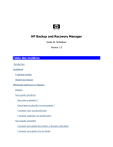
Lien public mis à jour
Le lien public vers votre chat a été mis à jour.
Caractéristiques clés
- Planification des sauvegardes automatiques
- Création de Points de restauration incrémentaux
- Sauvegarde complète du disque dur
- Sauvegarde des fichiers et dossiers individuels
- Stockage des sauvegardes sur réseau ou CD/DVD
- Restauration des fichiers et du système complet
Questions fréquemment posées
Toute sauvegarde qui peut être réalisée manuellement peut être planifiée, notamment les Points de restauration, les sauvegardes de tout le disque et les sauvegardes de fichiers.
Dans le menu Démarrer de Windows, sélectionnez le dossier HP Backup and Recovery, ensuite HP Backup Scheduler et suivez les instructions de l'Assistant HP Backup Scheduler pour définir la planification.
Les Points de restauration, sauvegardes de tout le disque et sauvegardes de fichiers peuvent être stockées sur un disque en réseau alors que les Points de restauration et les sauvegardes de fichiers peuvent être aussi gravées sur CD/DVD.